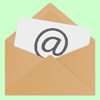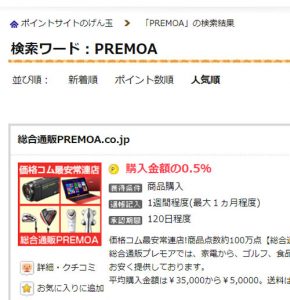今回は賢いパソコン術という事で、コントロールキーの使い方の重要性について話そうと思います。
「コントロールキー?」
って思った方は、おそらくパソコン作業の効率化がちょっと遅い人かもしれません。
パソコン操作はちょっとの知識やコツで、作業効率がかなりUPし、実質的な時給UPに繋がると思います。
コントロールキーは「Ctrlキー」。
パソコンのキーボードの左下にあるキーですね。
このコントロールキーを他のキーと組み合わせる事で、様々なショートカットキーに変わります。
絶対に覚えておくべきショートカットキー
パソコンでの作業を行う上で、絶対に覚えておくべき代表的なショートカットキーはこちら。
この8つは必ず覚えておきましょう!
| 「Ctrl」+「C」 | コピー |
|---|---|
| 「Ctrl」+「V」 | 貼り付け |
| 「Ctrl」+「X」 | 切り取り |
| 「Ctrl」+「A」 | すべて選択 |
| 「Ctrl」+「F」 | ページ内検索 |
| 「Ctrl」+「Z」 | 元に戻す |
| 「Ctrl」+「Y」 | やり直し |
| 「Ctrl」+「左クリック」 | 別タブで開く |
コピーや貼り付け、切り取り、すべて選択…などの作業はマウスの右クリックで選択すれば出来ますが、基本的にはマウスをいちいち動かすよりもキーボードで操作した方が作業スピードは速いです。
これらはCtrlキーの近くにあり、左手だけで素早く作業出来ます。
「Ctrl」+「F」のページ内検索は、今見ているページ内を検索する事が出来ます。
ページ内で単語を探す時には必須のショートカットキーです。
「Ctrl」+「Z」は、作業を元に戻す事が出来ます。
間違って文字を削除してしまった時とかに、元に戻す事が出来ますね。
「Ctrl」+「Y」は、元に戻す作業のやり直し、作業の取り消しです。
「Ctrl」+「Z」で一つ戻る。
「Ctrl」+「Y」で一つ進む。
…と考えるといいですね。
「Ctrl」+「左クリック」で、リンクを別タブで開く事が出来ます。
これもリンクを右クリックで選択すれば出来ますが、Ctrlキーを使ってやった方が効率は良いです。
Ctrlキーは常に左の小指ですぐに使えるポジションに起きながらマウスを使うと、作業効率は非常に良くなると思います。
皆さん職場や家でもパソコンを良く使うと思いますので、これらのショートカットキーは慣れるようにしておきましょう。
また、他にもショートカットキーはたくさんあるので、興味ある方はこちらのWikiページを参考にしてみて下さい。


 保護中: 2015年10月 ネットビジネス収入
保護中: 2015年10月 ネットビジネス収入